Step 4: 設定變數資料列印設定
步驟
- 選擇要設定的欄位。
- 若要對所有的資料套用相同的設定
- 按一下清單中的第一列(變數資料欄位名稱)。 此設定就會套用至所有的資料。
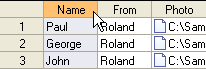
- 按一下清單中的第一列(變數資料欄位名稱)。 此設定就會套用至所有的資料。
- 若要對選取的資料套用設定
- 按一下清單中的各個儲存格。 此設定就只會套用至所選的資料。
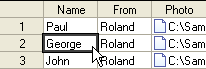
而所選欄位的邊線和名稱隨即會顯示於版面區域。
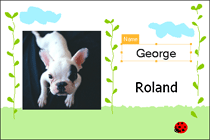
- 按一下清單中的各個儲存格。 此設定就只會套用至所選的資料。
- 若要對所有的資料套用相同的設定
- 於屬性視窗中設定資料屬性。
當類型為影像時 擬合 選取是否要擬合變數資料欄位中的影像。 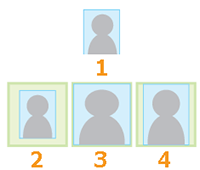
1. 原始影像
2. 無:放置原始影像,而不調整尺寸。
3. 適合欄位:變更影像尺寸以符合變數資料欄位大小。
4. 適合比例:部分變更影像尺寸以符合變數資料欄位的高度或寬度。
對齊 選擇在變數資料欄位中對齊影像。 旋轉 將變數資料欄位中的影像旋轉 90 度。 鏡像 將變數資料欄位中的影像左右反轉。 

阻光度 設定影像的阻光度。設定為 0% 會使影像變透明。 在白色背景上繪製 選擇此選項,可在背景物件與變數資料欄位重疊時,使背景物件印在最頂層。
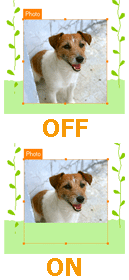
色彩 設定變數資料欄位內部的背景色彩。
如果按一下方形,就會顯示色彩設定視窗。
在色彩空間中選擇 RGB、CMYK 或透明。
若選擇 RGB 或 CMYK,請使用滑桿或輸入值來指定每種色彩的值。
當類型為文字時 字型 選擇字型類型。 字型大小 設定字型大小。 字元間隙 調整2個字元間的距離。若設定為 100,字元之間的距離會有一個字元寬。 自動調整大小 選擇此選項以自動調整字型大小,當文字大於變數資料欄位時可依此調整文字以符合變數資料欄位的大小。 對齊 選取在變數資料欄位中對齊文字。 旋轉 將變數資料欄位中的文字旋轉 180 度。 鏡像 將變數資料欄位中的文字左右反轉。 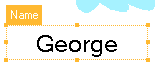
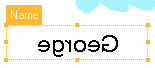
阻光度 設定整個變數資料欄位的阻光度。設定為 0% 會使影像變透明。 在白色背景上繪製 選擇此選項,可在背景物件與變數資料欄位重疊時,使背景物件印在最頂層。 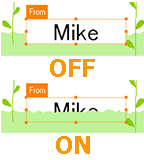
效果 按下列圖示以設定文字效果。  :斜體
:斜體 :粗體
:粗體 :底線
:底線 :陰影
:陰影 :外框
:外框位移量 依百分比設定陰影字元的偏移寬度。 筆畫 依點設定具外框字元的筆畫寬度。 色彩 設定變數資料欄位中文字的色彩與背景色彩。 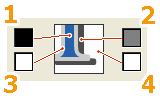
1. 文字色彩
2. 陰影
3. 外框
4. 背景
如果按一下方形,就會顯示色彩設定視窗。
在色彩空間中選擇 RGB、CMYK 或透明。
若選擇 RGB 或 CMYK,請使用滑桿或輸入值來指定每種色彩的值。
註 按一下變數資料設定 中清單的第一列(變數資料欄位名稱),從屬性視窗中的類型清單方塊中選擇不同的欄位,即可隨時變更變數資料欄位類型。 - 設定變數資料欄位的大小和位置。 執行下列其中一項動作。
- 於欄位設定 進行設定
- 縱、橫可設定作業的左上方至變數資料欄位左上方的距離。 寬、高可設定變數資料欄位的寬度和高度。
- 在版面區域上拖曳滑鼠
- 將指標指向所選欄位時,指標會變更為
 。在此處拖曳可移動欄位。 將指標指向所選欄位邊線上的正方形時,指標會變更為
。在此處拖曳可移動欄位。 將指標指向所選欄位邊線上的正方形時,指標會變更為 。拖曳正方形可調整變數資料欄位的大小。
。拖曳正方形可調整變數資料欄位的大小。
- 將指標指向所選欄位時,指標會變更為
註- 若要還原或重做此項操作,請使用

 。
。 - 在已選擇的變數資料欄位按一下重設,會將在變數資料欄位中進行的任何變更回復為原始設定。
- 選擇 顯示所有變數資料欄位可顯示版面區域中所有變數資料欄位的邊線和欄位名稱。
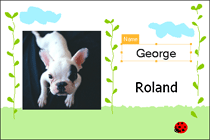
- 屬性設定和其他資料不同的資料,儲存格顏色也會不同。
- 於欄位設定 進行設定
- 按一下 確定。
 Step 5: 開始列印
Step 5: 開始列印